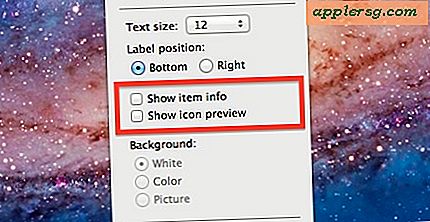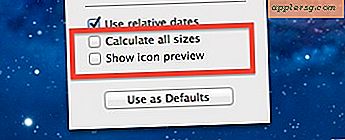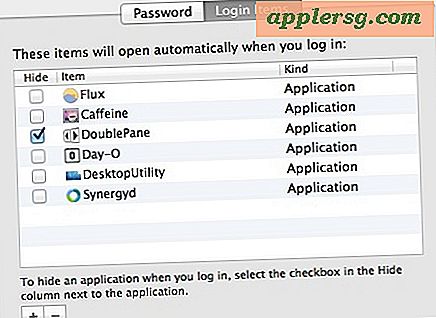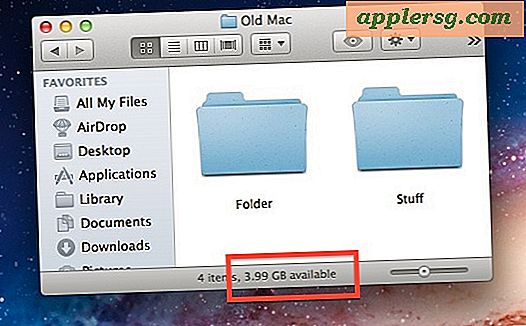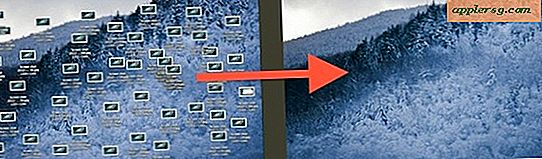9 enkle tips til at fremskynde en gammel Mac

Hvis du har en ældre Mac, der føles langsom og træg fra tid til anden, skal du følge disse enkle tips for at genvinde en langvarig tabt hastighed.
Vi vil holde det enkelt med rigtige tips, der vil fremskynde en Mac, der ikke er alt for komplicerede eller komplicerede. Intet her er for teknisk eller tidskrævende heller, det er bare enkle tricks, der skal hjælpe din gamle Mac-ydeevne lidt. Spændende fra nogle få grundlæggende Finder-tweaks til nogle generelle vedligeholdelses- og brugbarhedstips, skal din Mac føle sig hurtigere i de daglige opgaver på ingen tid. Lad os komme til det!
Sådan fremskynder du gamle Mac'er med enkle tips
De første tre tips kan gøres i det samme "View Options" -panel, så pas på dem på samme tid. Sørg for at klikke på "Brug som standard", så ændringerne er universelt accepterede, ikke kun på grundlag af hver enkelt mappe.
- Deaktiver miniaturebilleder i Finder - Hver miniaturebillede af et billede eller et dokument tager ressourcer til at gengive og vise, og deaktivere disse til fordel for standardikonerne kan give et godt resultatforøgelse, når du finder i Finder:
- Åbn et Finder-vindue, og klik på menuen "Vis", vælg "Vis indstillinger", og fjern markeringen "Vis ikoneksempel"
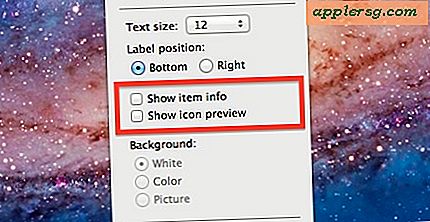
- Deaktiver artikelinfo i Finder - Dette viser dig ting som billedernes dimensioner, det er nyttigt, men det skal trækkes fra filen og tager ressourcer til at gøre det. Deaktiver den, hvis den er aktiveret.
- Mens du er i Visningsindstillinger, fjern markeringen "Vis vareinformation"
- Deaktiver størrelsesberegninger - Selvom det er praktisk at se fil- og mappestørrelsen af alt, mens du ser i mappeliste, får det systemet til at kontrollere hver filstørrelse og tilføje dem sammen. Med store mapper kan det tage meget lang tid, og det er ikke usædvanligt at finde Finder-processen, der tager op på 15-20% CPU, mens størrelserne genereres, deaktiver dette.
- Også i Visningsindstillinger, men kun for mapper vist i "Listevisning", fjern markeringen "Beregn alle størrelser" for at fremskynde tingene væsentligt
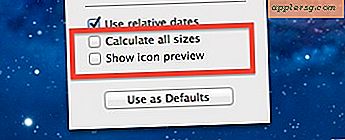
- Fjern Login-emner - Dette vil for det meste fremskynde opstartsprocessen ved at reducere antallet af applikationer, der starter ved opstart og genstart, men det har også den fordel at reducere løbende processer, der tager op systemressourcer. En generel tommelfingerregel er dette: Hvis du ikke bruger noget, skal du deaktivere det.
- Åbn Systemindstillinger, klik på "Konti" og gå til "Log på emner", fjern alt, hvad du kan komme væk med at fjerne
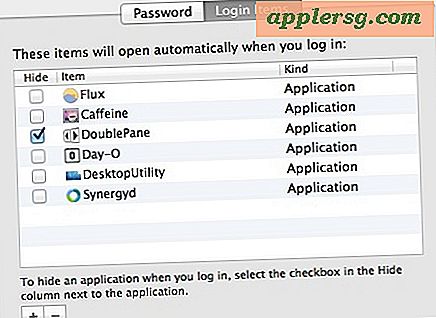
- Hold 5% af det samlede diskplads tilgængeligt - Sørg for altid at have tilstrækkelig ledig plads på harddisken til cacher, midlertidige filer og virtuel hukommelse (swap). Når harddisken bliver fuld eller næsten fuld, vil det virkelig falde, da operativsystemet hele tiden skal fjerne og administrere cache-filer og virtuel hukommelse for at gøre plads til nye caches og bytte elementer. Gør dette på efterspørgsel er langsomt og moser ned ressourcer, så hold en sund diskplads buffer og forhindre hovedpine. Dette er godt råd til alle computere virkelig, gamle eller nye.
- Se hurtigt ledigt diskplads ved at trykke på Command + / for at vise en Finder-vindues statuslinje, hvis det er mindre end 5% af det totale diskplads, skal du slette unødvendige filer, indtil du kan genoprette et par GB'er
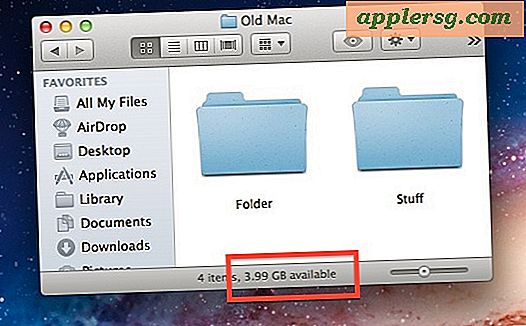
- Ryd filer og mapper Off Desktop - Hver fil og mappe, der vises på skrivebordet, bruger hukommelse til at vise. Brug hjemmemappen og deres mapper til at sortere og gemme filer, eller i det mindste smide alt fra skrivebordet til en anden mappe og gem den i din hjemmekatalog. Vi har dækket dette tip før, og vi gentager det igen, fordi det kan gøre en stor forskel, især på ældre Mac'er. Hvis du ikke kan huske at gøre dette, er der apps, der vil gøre det for dig.
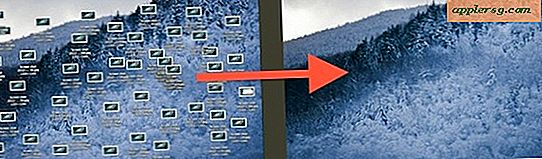
- Brug den hurtigste web browser og slap det ned - Typisk er den nyeste version af Safari den hurtigste browser på en Mac, men mange sværger også ved Chrome. Uanset hvilken browser du vælger, begrænse antallet af faner og vinduer, du har åbent, og deaktiver eller fjern alle browserudvidelser og plugins, der ikke er 100% væsentlige.
- Afslut ubrugte programmer - Selvom dette kan virke som sund fornuft, er næsten alle skyldige i at forlade apps, der ikke er i brug. De fleste nyere Mac'er med hurtige drev og masser af RAM kan klare det fint, men ældre og langsommere Mac'er føler virkelig nypen, når en håndfuld apps som Photoshop eller Firefox bliver kørt i baggrunden, selvom de ikke er i brug. Kom i vane med at afslutte apps, når du er færdig med dem, eller hvis du ikke vil bruge dem i et stykke tid.
- Genstart Mac - Kom i vane med at genstarte Mac oftere, mange af os lader en computer sidde tomgang i dage eller uger i slutningen, og sommetider bare sover en computer. Men genstart af en Mac vil tillade det at rydde system caches og udføre vedligeholdelse, at systemet styrer sig selv, så omstart kan være gavnligt for ydeevnen.
- Bonus: Rengør Geninstaller Mac OS X - OK dette er ikke nødvendigvis enkelt eller praktisk, men fuldstændig formatering og geninstallation af Mac OS X kan gøre en enorm forskel i ydeevne, fordi det tvinger dig til at starte fra bunden uden installation af software, ingen dvale cache og præferencefiler, ingen brugerdefinerede indstillinger, intet. Hvis din Mac er særlig gammel, siger fra 2006 eller 2007 og stadig kører den samme version af OS X, som den blev leveret med, anbefales en frisk geninstallation kraftigt.
Giv disse og gå og lad os vide, hvordan de virker for dig, og chim i kommentarerne med dine egne ydeevne tips, mens du er på det.
Mens du er i det, gå ikke glip af nogle grundlæggende Mac OS X vedligeholdelsestips, selvom du allerede har renset computeren, og du regelmæssigt sikkerhedskopierer din Mac, ikke?